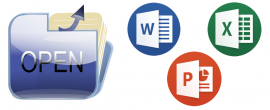Otevření dokumentu probíhá ve všech třech aplikacích velmi podobně. Je jedno, jestli chcete otvírat textový dokument Wordu, sešit Excelu nebo prezentaci PowerPointu. Otevření lze realizovat různými způsoby. Můžete si vybrat, který způsob Vám bude vyhovovat nejvíce.
Pochopitelně v každé aplikaci lze otevřít pouze příslušný typ dokumentů např. v PowerPointu nelze otevřít textový dokument Wordu.
1. Přímo v aplikaci
Spusťte buď Word, Excel nebo PowerPoint. Pokud nejste ještě do aplikace přihlášení pomocí účtu Microsoft, tak se musíte nejdříve přihlásit dotykem na “Přihlásit se” v panelu na levé straně. Účet Microsoft lze bezplatně vytvořit zde.
Otevření provedete dotykem na “Otevřít”. Na výběr jsou poslední složky, cloud OneDrive či lokální úložiště aplikace v iPadu. Můžete také přidat další umístění jako je např. cloudové úložiště Dropbox. V pravé části obrazovky vyberete složku či podsložku v daném úložišti, kde se dokument nachází a dotykem ho otevřete. Pokud otevíráte dokument z OneDrive nebo z Dropboxu musíte být samozřejmě připojení k internetu.
2. Pomocí Disku Google
Z důvodu, že Vaše škola využívá Google Apps pro vzdělávání, Vás bude zajímat, jak otevřít dokument z Disku Google. Bohužel Microsoft ve svých aplikacích nepodporuje Disk Google. To však neznamená, že z Google Disku nemůžete otevírat dokumenty v libovolných aplikacích Microsoft Office.
Pro otevření dokumentu z Disku Google jednoduše spusťte aplikaci Disk Google a vyberte složku či podsložku, kde se dokument nachází. Následně se dokumentu dotkněte, otevře se jeho náhled přímo v Disku Google. Vpravo nahoře se dotkněte ikony ![]() , zvolte “Otevřít v aplikaci“ a vyberte “Zkopírovat do: Word (případně Excel nebo PowerPoint)“. Tím se dokument otevře pouze pro čtení, abyste ho mohli editovat musíte uložit jeho kopii.
, zvolte “Otevřít v aplikaci“ a vyberte “Zkopírovat do: Word (případně Excel nebo PowerPoint)“. Tím se dokument otevře pouze pro čtení, abyste ho mohli editovat musíte uložit jeho kopii.
3. Pomocí emailového klienta
Pro otevření dokumentu, který Vám někdo zaslal v příloze pomocí emailu, se stačí v emailovém klientu dotknout požadovaného dokumentu, ten se otevře v náhledu. Přes ikonu ![]() zvolte “Otevřít v aplikaci“ a vyberte “Zkopírovat do: Word (případně Excel nebo PowerPoint)“. Tím se dokument otevře pouze pro čtení, abyste ho mohli editovat musíte uložit jeho kopii.
zvolte “Otevřít v aplikaci“ a vyberte “Zkopírovat do: Word (případně Excel nebo PowerPoint)“. Tím se dokument otevře pouze pro čtení, abyste ho mohli editovat musíte uložit jeho kopii.